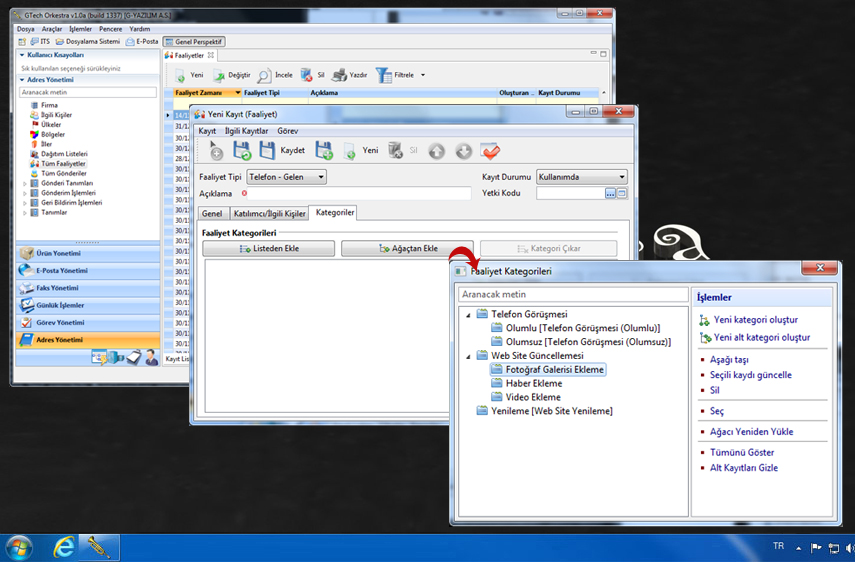Orkestra içerisinde yapılan gönderimler (e-posta, mektup, sms), telefon görüşmleri, toplantılar, Ziyaretler (Doktor, eczane, depo, hastane), Görevler (Başarılı ve başarısız olarak tamamlanmış), Geri Bildirimler (geri bildirim, geri bildirim talepleri, talep karşılama), E-posta mesajları (Gelen E-Posta, Giden E-posta) faaliyet olarak kayıt edilir.
NOT: E-posta mesajları (Gelen E-Posta, Giden E-posta), Geri bildirimler, gönderimler (e-posta, mektup, sms), görevler ve ziyaretler (Doktor, eczane, depo, hastane) faaliyetlere otomatik olarak eklenir. (Kullanıcılar kendilerine gelen yada kendilerinin gönderdikleri e-posta mesajlarını başka kullanıcılar ile paylaşabilir. Böylece paylaşılan kullanıcılar da e-postanın içeriğini görebililer. Bunun dışında hiçbir kullanıcı, diğer kulalnıcıya ait mesajın içeriğini görüntüleyemez. Yalnızca sistem yöneticisi tüm e-posta mesajlarının içeriğini görüntüleyebilir)
Tüm faaliyetler ekranından, kendinizle ilgili faaliyet kayıtlarının tamamına ulaşabilirsiniz.
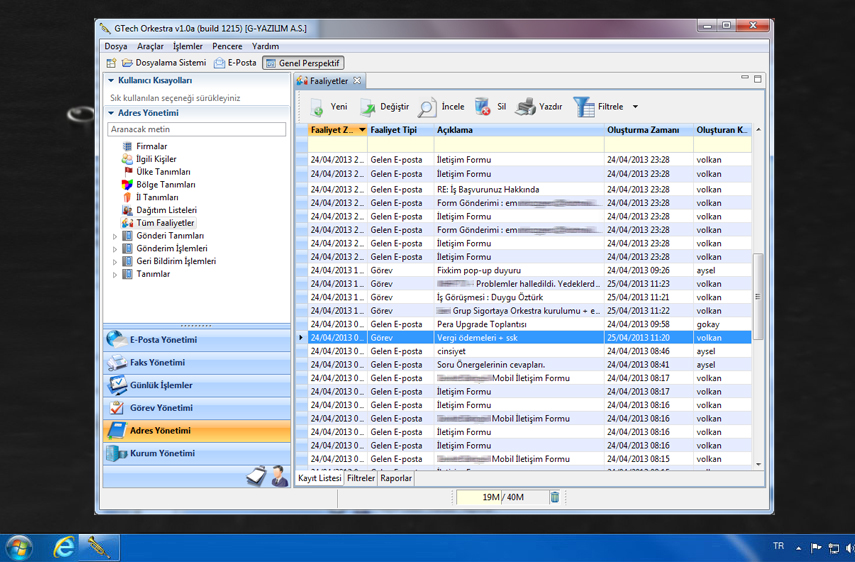
Telefon görüşmelerinizi, randevu/ziyaretlerinizi, ofis çalışmalarınızı, sunumlarınızı v.b. faaliyetlere kayıt edebilirsiniz.
Faaliyet eklemek için;
1- Faaliyetler ekranından "Yeni" simgesine tıklanır.
2- Yeni kayıt ekranında öncelikle faaliyet tipi belirlenir. Daha sonra faaliyet açıklaması, zamanını ve süresini belirledikten sonra alınması gereken notlar varsa, notlar yazılır.
Süre alanında bulunan  simgesine tıklayarak zaman dilimini dakika, saat, gün, hafta, ay olarak değiştrebilirsiniz. Seçilen değer "Süre Birimi" alanınında pasif olarak görüntülenecektir.
simgesine tıklayarak zaman dilimini dakika, saat, gün, hafta, ay olarak değiştrebilirsiniz. Seçilen değer "Süre Birimi" alanınında pasif olarak görüntülenecektir.
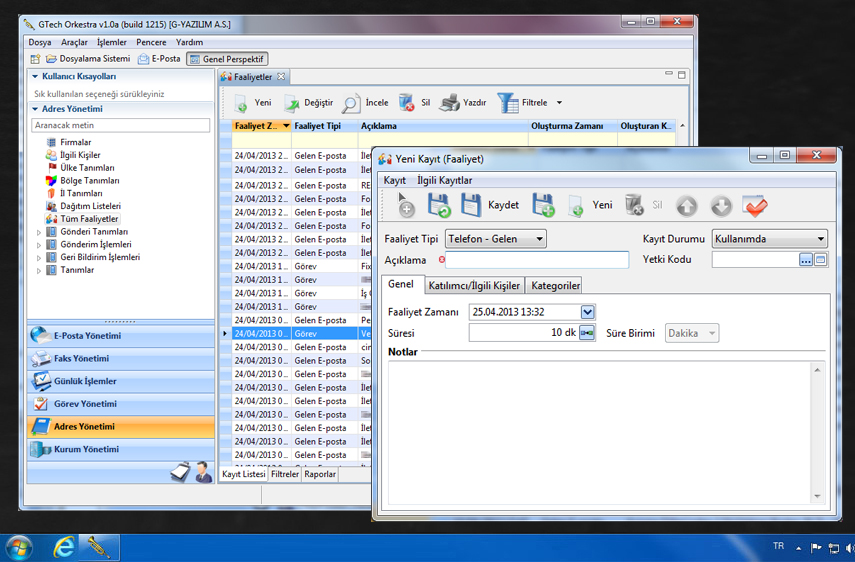
3- Faaliyete katılan ilgili kişileri ise "Katılımcı/İlgili Kişiler" sekmesine geçiş yaparak ekleyebilirsiniz.
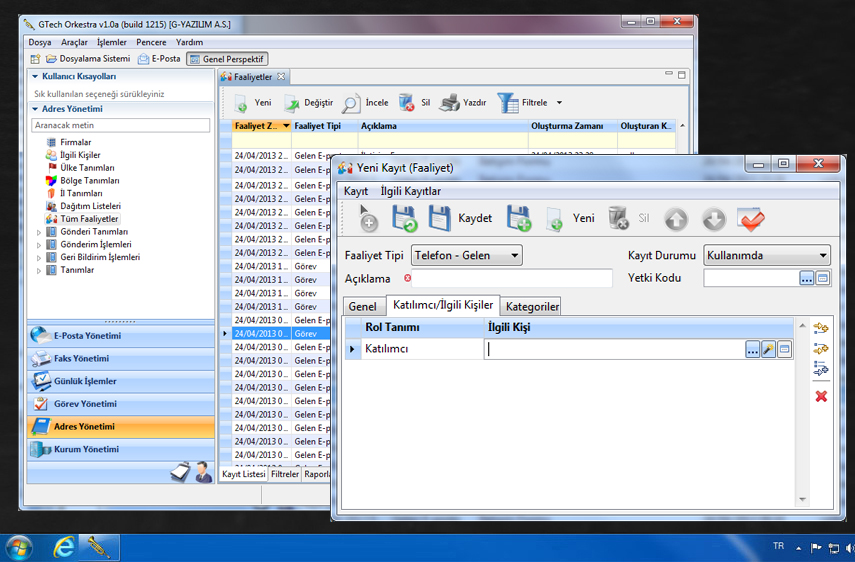
Gelen/Giden E-posta, mektup v.b. gönderimlerin faaliyet kaydı otomatik oluşturulmaktadır.
NOT: Tüm faaliyetler ekranını yetkisi olan kullanıcılar görüntüleyebilirler. Yekisi olan kullanıcılar da sadece kendi faaliyetlerini listeleyebilmektedir.
Faaliyet Kategorileri
Eklenen faaliyetleri yapılan işin tanımına göre kategorilere ayırmak rapor hazırlarken, arama yaparken kullanıcılara fayda sağlayacaktır. Faaliyetlere kategori eklemek için;
1- İşlem yapacağınız faaliyet kartını açınız.
2- Kategoriler sekmesine geçiş yapınız.
3- Faaliyetinizle ilgili kaydı "Listeden Ekle" butonuna tıklayarak ekleyiniz.
NOT: Bir faaliyete, birden fazla kategori ekleyebilirsiniz.
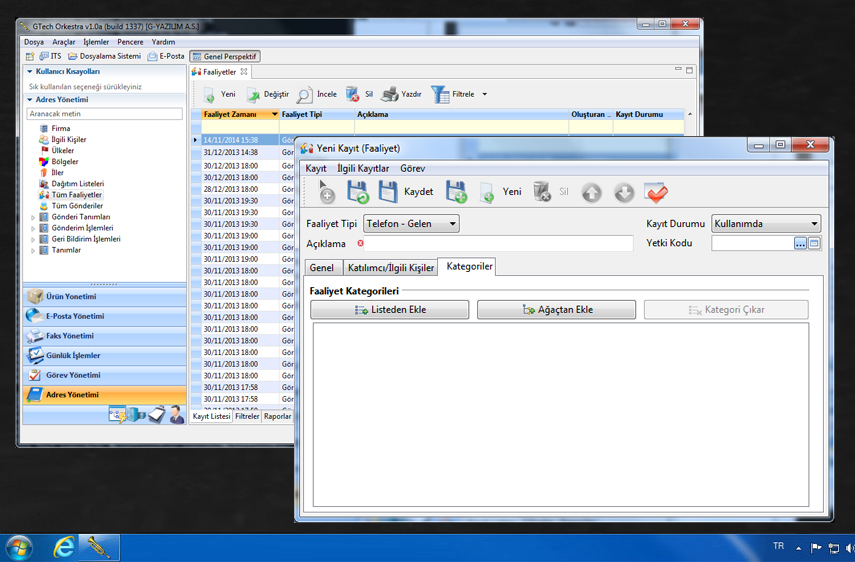
"Ağaçtan Ekle" butonuna tıklayarak oluşturulan kategorileri ağaç yapısında görüntüleyebilirsiniz. İsterseniz sürükle-bırak yöntemiyle oluşturulan kategorileri başka bir kategorinin alt dalı olarak tanımlayabilirsiniz.
NOT: Arama yaparken faaliyet kategorisi alanına "Web sitesi Güncellemesi" seçerseniz; faaliyet kategorisine "Haber Ekleme, Video Ekleme vb." seçilmiş kayıtlarda listelenecektir. Nedeni ise ağaç yapısında "Haber Ekleme, Video Eklenir vb. Web sitesi Güncellemesi kategorisinin alt dalı olduğundan birbirini kapsamaktadır.